Tu sei qui
ES 4_Lab6_ ANALISI DELLA VEGETAZIONE_Platano Acerifolia_Federico Bertuglia
FASE DI ANALISI:
Ho scelto di analizzare questo tipo di albero in coerenza con la grande quantità di platani presenti nell'immediate vicinanze dell'area di progetto, ovvero su Viale di Trastevere. La scelta è ricaduta su questa tipologia di albero anche per altre ragioni, le principali dei quali sono: la notevole altezza dell'albero e della sua relativa chioma che generano grande ombra e la particolare resistenza allo smog (per questo motivo viene utilizzato come ornamento nelle strade urbane).
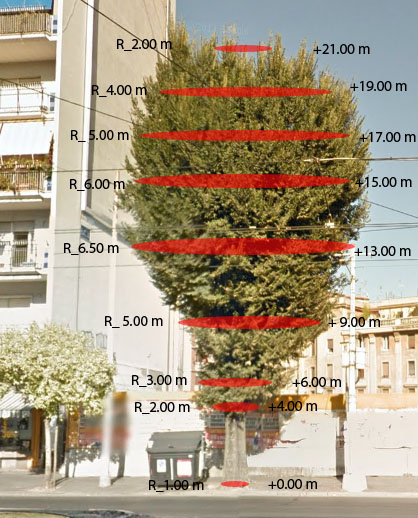
Il platano è un grande albero appartenente alla famiglia delle Pltanaceae, usata spesso per scopi ornamentali e nei parchi e giardini.Il suo nome deriva dal greco 'platys' ossia esteso, largo, piatto, con esplicito riferimento alle foglie ampie.
Si presenta come un albero imponente, alto circa 20 o 30 metri, con un tronco eretto e robusto, che ha la caratteristica di avere una corteccia a chiazze, con alcuni rigonfiamenti. La crescita della pianta è molto rapida, la sua vita è molto lunga, può addirittura superare i quindici secoli e quindi sviluppare un tronco dalla circonferenza che va dai 6 agli 8 metri. La sua chioma ha forma piramidale, ma diventa sempre più tondeggiante con gli anni, i rami sono numerosi e disordinati,
le foglie sono ampie e palmate, misurano circa 15 o 20 centimetri, andando a costituire una folta chioma.
Come è visibile dall'immagine sovrastante, ho provato ad analizzare le quote e la grandezze dei raggi della chioma da poter parametrizzare in Vasari in relazione all'altezza degli edifici circostanti.
FASE DI MODELLAZIONE
1- Avviato il programma, ho aperto un nuovo file da New Conceptual Mass, sotto la voce Family.
2- Ho cambiato le unità di misura da pollici a metri (Manage --> Units Project).
3- Succesivamente ho creato tutti i livelli sui quali creare le circonferenze e li ho rinominati anche con la giusta quota altimetrica.
4- ho preso una linea come riferimento (per tracciarci poi le circonferenze) da Model --> Draw --> Reference Line.
5- così ho iniziato a creare le circonferenze su ogni relativo piano di appartenenza stabilendo le dimensioni delle circonferenze in base alle analisi fatte nella prima fase (vedi immagine iniziale).
6- Ho parametrizzato tutte le circonferenze da Model-->family types-->Add inserendone i nomi; poi dopo averle quotate (Model-->Dimention-->Radial Dimention), ho associato i parametri alle quote: cliccando sulla quota compare sulla barra celeste il Label-->Add Parameter.
7- Ho creato il tronco estrudendo la prima circonferenza (Modify/form-->create form-->solid form).
8- Selezionando tutte le circonferenze e ripetendo lo stesso processo di estrusione del tronco ho creato la chioma.
9-infine, ecco parametrizzato il nostro platano
